Annons
Ett av mina största grejer med Android är att de flesta enheter inte kommer med en app som låter dig utforska filsystemet. Föreställ dig att du försöker använda Windows utan File Explorer eller Mac utan Finder. Det är en frustrerande upplevelse om du frågar mig.
Det förklarar varför det finns så många filutforskarappar i Play Store De 7 bästa gratis filutforskarna för AndroidDet finns ett gäng filhantering och filutforska appar där ute för Android, men det här är bäst. Läs mer , av vilka många är gratis och effektiva. Detta är grundläggande funktionalitet som alla datorenheter måste ha, inklusive smartphones och surfplattor. Så om du känner för din Android är begränsad vad den kan göra 13 Android-tips och tricks som du antagligen inte visste omKom med oss när vi dyker in i Android-operativsystemet och utforskar några coola dolda funktioner. Läs mer , det kan vara bristen på en filutforskare.
Och när filutforskarappar går, finns det en som verkligen sticker ut: ES File Explorer (ESFE)
med sitt 4.5-betyg över 3,6 miljoner recensioner. Det är ungefär lika bra som det blir i Play Store, men är det verkligen så bra? Låt oss ta en titt.Ladda ner: ES File Explorer (gratis med annonser, Pro för $ 2,99) [Inget längre tillgängligt]
Gränssnitt och utseende
Utseende spelar roll, särskilt för appar som involverar digital organisation. Om du inte gillar hur en app ser ut, känns eller fungerar, är det mindre troligt att du använder den på lång sikt - och om du inte använder den kan du lika bra avinstallera den.
Efter att ha testat ESFE ett tag nu är min dom: det är inte dåligt. Tänk på att jag personligen tenderar att föredra minimalism framför ögongodis, så att jag definitivt färgar min upplevelse med den här appen, men jag skulle säga att ESFE går mittlinjen ganska bra.
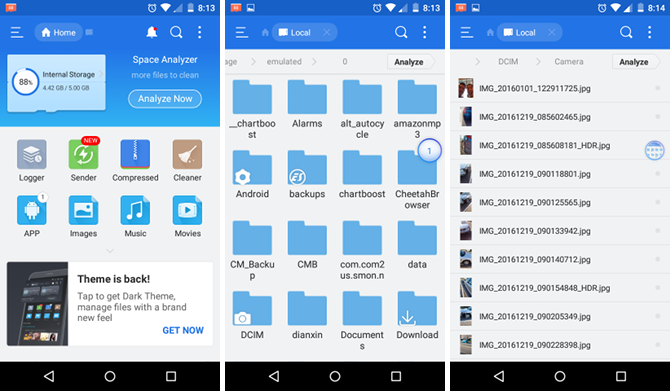
Dess inställning till estetisk design är ren: skarpa linjer, mjuka färger, inga sammandrabbade element och precis rätt mängd mellanrum där det behövs. Men det är inte en förenklad app. Det kan faktiskt kännas lite uppblåst ibland, vilket vi kommer att täcka mer i avsnitten nedan.
Det finns ytterligare två saker att notera om ESFE. Först är det mer anpassningsbart än du kan förvänta dig. Inte bara kan du ändra visningsvyer och teman, utan alla funktioner har en egen inställningssida som du kan justera efter din smak. För det andra är ESFE snabb och lyhörd - även på min fyra år gamla telefon.
Filhanteringsfunktioner
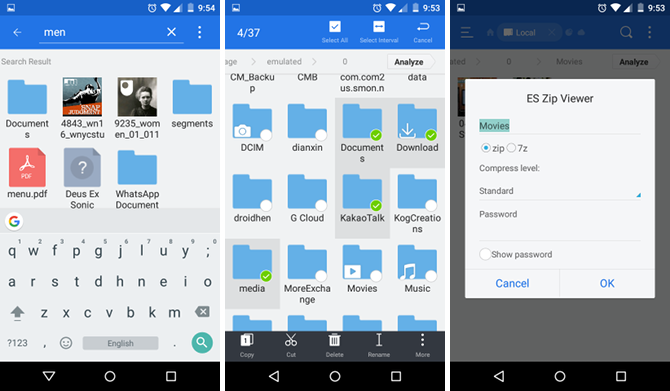
ESFE har alla de grundläggande funktionerna du kan förvänta dig i en filutforskarapp och baserad på min erfarenhet av andra appar av den här typen skulle jag säga att ESFE gjorde ett bra jobb när det gäller användbarhet, intuitivitet och effektivitet. Här är några av de viktigare funktionerna som är värda att påpeka:
- Realtidsfil och mappsökning. När du skriver i sökrutan uppdateras resultaten med varje tecken du anger. Perfekt för att hitta förlorade filer eller helt enkelt navigera till en fil som ligger begravd under flera mapplager.
- Klipp ut, kopiera, klistra in, byta namn, ta bort eller komprimera både filer och mappar. Om du trycker länge på kan du välja flera filer och mappar och utföra en åtgärd på dem samtidigt.
- Inbyggt stöd för filkomprimering och kryptering. Ut ur lådan kan ESFE komprimera och dekomprimera filer i 7Z-, GZ- och ZIP-format. Det kan också kryptera och dekryptera med AES-256, vilket är bra för skydd, och det kan packa upp RAR-filer (men kan inte skapa egna RAR-filer).
- Inbyggda tittare och spelare för olika filtyper. Vill du se hur den bilden ser ut? Öppna den med ES Image Viewer. Eller vad händer om du vill förhandsgranska ett filmklipp? Kolla in det med ES Media Player. Andra alternativ finns också, till exempel ES Note Editor för textfiler.
- Favoritfiler för snabb åtkomst. Genom att gynna filer som ofta öppnas kan du sedan använda Favoritfiltret för att snabbt komma åt dessa filer när du behöver.
- Fjärrfilhantering och filöverföringar. Du kan bläddra, hantera och överföra filerna på din enhet via FTP med en dator på samma Wi-Fi-nätverk. Du kan också överföra filer till närliggande enheter via Bluetooth.
Rotåtkomst är INTE nödvändigt för att använda ESFE, men om din enhet är rotad kan du aktivera root Explorer-funktion för att bläddra och redigera ALLA filer och mappar på din enhet, inklusive sådana på systemnivå. Det låter dig också ändra fil- och mappbehörigheter.
Andra viktiga funktioner
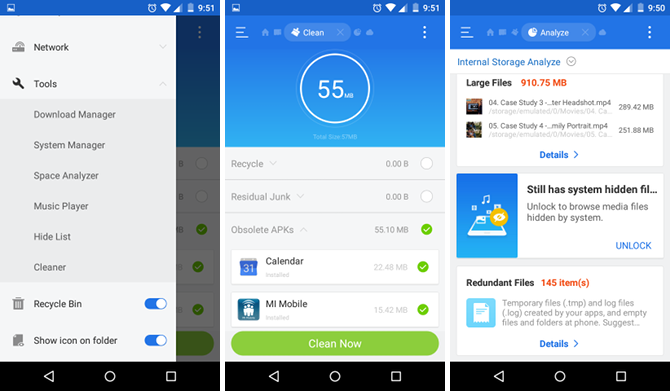
Utöver den grundläggande filhanteringsfunktionen erbjuder ESFE en handfull andra funktioner som du kanske eller inte kanske tycker är användbar:
- Cache-renare. Du kan rensa alla cachade data på din enhet, eller så kan du ställa in dem så att cache-rensning automatiskt inträffar när du lämnar ESFE.
- Säkerhetskopiering och återställning. ESFE kan skapa säkerhetskopior av enskilda mappar eller hela filsystemet. Dessa säkerhetskopior, som i princip bara är ZIP-filer, kan skyddas med lösenord eller inte. Restaurering är också lätt.
- Molnlagringsintegration. Stöder flera olika tjänster, inklusive Dropbox, Google Drive, OneDrive, Amazon S3, Box.net och mer.
- Lösenordsskydd. Även om det är valfritt, kanske du vill överväga att ställa in ett lösenord för åtkomst till själva ESFE-appen, eller åtminstone ett lösenord för åtkomst till nätverksfiler.
- Filsystemanalysator. Detta fungerar på samma sätt som Diskrensning i Windows: det analyserar din enhet för filer som du kan säkert radera, inklusive skräppladdningsfiler, föråldrade APK: er, överflödiga filer och speciellt filer stor. Det är ett snyggt sätt att frigöra mycket bortkastat utrymme på ditt SD-kort.
Du kan lägga till extra funktionalitet genom ett par fritt tillgängliga plugins, som strömmande till Chromecast med ES Chromecast-plugin eller ett-knackat uppdrag döda med ES Task Manager-plugin (automatiserade uppdragsmordare är dåliga men manuella uppdragsmordare är okej Varför RAM Boosters och Task Killers är dåliga för din AndroidVid första anblicken låter RAM-boosters och task killers otroligt användbara, men närmare tittar på att de faktiskt kan skada din telefon istället. Läs mer ).
Problem och nackdelar
ESFE har två stora nackdelar som kan hindra dig från att använda det:
- Först försöker appen göra för mycket. Det vanligaste klagomålet bland Play Store-recensioner för ESFE har att göra med det faktum att det känns uppblåst med onödiga funktioner. Om du vill ha en barebones-app som bara gör filhantering bör du leta någon annanstans. Jag tycker personligen att extrafunktionerna är lätta att ignorera och inte påverkar prestandan.
- För det andra är gratisversionen relativt tung på annonser. Jag stötte inte på några bannerannonser, vilket var bra, och jag såg aldrig några popup-annonser, vilket var ännu bättre. Men du hittar annonser inbäddade i olika områden, till exempel resultatsidan för systemanalysatorn. Jag tycker att de är acceptabla, men din körsträcka kan variera. De irriterande statusfältaviseringarna kan också inaktiveras i inställningarna.
På grund av dessa två nackdelar, många människor rekommenderar att du håller dig borta från ES File Explorer. Det är lite för hårt om du frågar mig - ESFE erbjuder mycket kraft och flexibilitet för en gratis app, men om du kan hitta en jämförbar app utan dessa hinder, går det för alla.
Pro-versionen av ESFE tar bort annonser, låter dig ändra teman och ignorera NOMEDIA-filer för bara $ 2,99.
I slutändan tvekar jag att plana rekommendera ESFE eftersom det tenderar att bli hit-eller-miss beroende på hur mycket tolerans du har för annonser. Men jag rekommenderar att du försöker några dagar och se hur du gillar det. Du kanske tycker att nackdelarna inte stör dig mycket, i vilket fall ESFE kan vara en utmärkt app.
Ladda ner: ES File Explorer (gratis med annonser, Pro för $ 2,99)
Så vad tycker du? Förtjänar ES File Explorer dess fantastiska Play Store-betyg eller finns det en annan app som du föredrar att använda? Vad tycker du om eller gillar inte det? Dela med oss i kommentarerna nedan!
Joel Lee har en B.S. inom datavetenskap och över sex års yrkeserfarenhet. Han är chefredaktör för MakeUseOf.